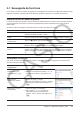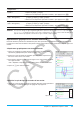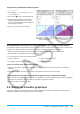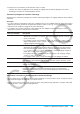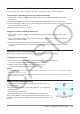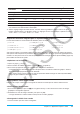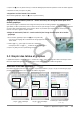User Manual
Table Of Contents
- Table des matières
- Chapitre 1 : Bases
- Chapitre 2 : Application Principale
- 2-1 Calculs de base
- 2-2 Emploi de l’historique des calculs
- 2-3 Calculs de fonctions
- 2-4 Calculs de listes
- 2-5 Calculs de matrices et de vecteurs
- 2-6 Spécification d’une base numérique
- 2-7 Emploi du menu Action
- 2-8 Emploi du menu Interactif
- 2-9 Emploi de l’application Principale en combinaison avec d’autres applications
- 2-10 Utilisation de la fonction Vérifier
- 2-11 Emploi de Probabilité
- 2-12 Exécution d’un programme dans l’application Principale
- Chapitre 3 : Application Graphe & Table
- Chapitre 4 : Application Coniques
- Chapitre 5 : Application Graphes d’équations différentielles
- 5-1 Représentation graphique d’une équation différentielle
- 5-2 Tracé de graphes d’une fonction de type f(x) et de graphes d’une fonction paramétrique
- 5-3 Visualisation des coordonnées d’un graphe
- 5-4 Représentation graphique d’une expression ou valeur en la déposant dans la fenêtre graphique d’équation différentielle
- Chapitre 6 : Application Suites
- Chapitre 7 : Application Statistiques
- Chapitre 8 : Application Géométrie
- Chapitre 9 : Application Résolution numérique
- Chapitre 10 : Application eActivity
- Chapitre 11 : Application Finances
- Chapitre 12 : Application Programme
- Chapitre 13 : Application Spreadsheet
- Chapitre 14 : Application Graphe 3D
- Chapitre 15 : Application Plot Image
- Chapitre 16 : Application Calcul différentiel interactif
- Chapitre 17 : Application Physium
- Chapitre 18 : Application Système
- Chapitre 19 : Communication de données
- Appendice
- Mode Examen
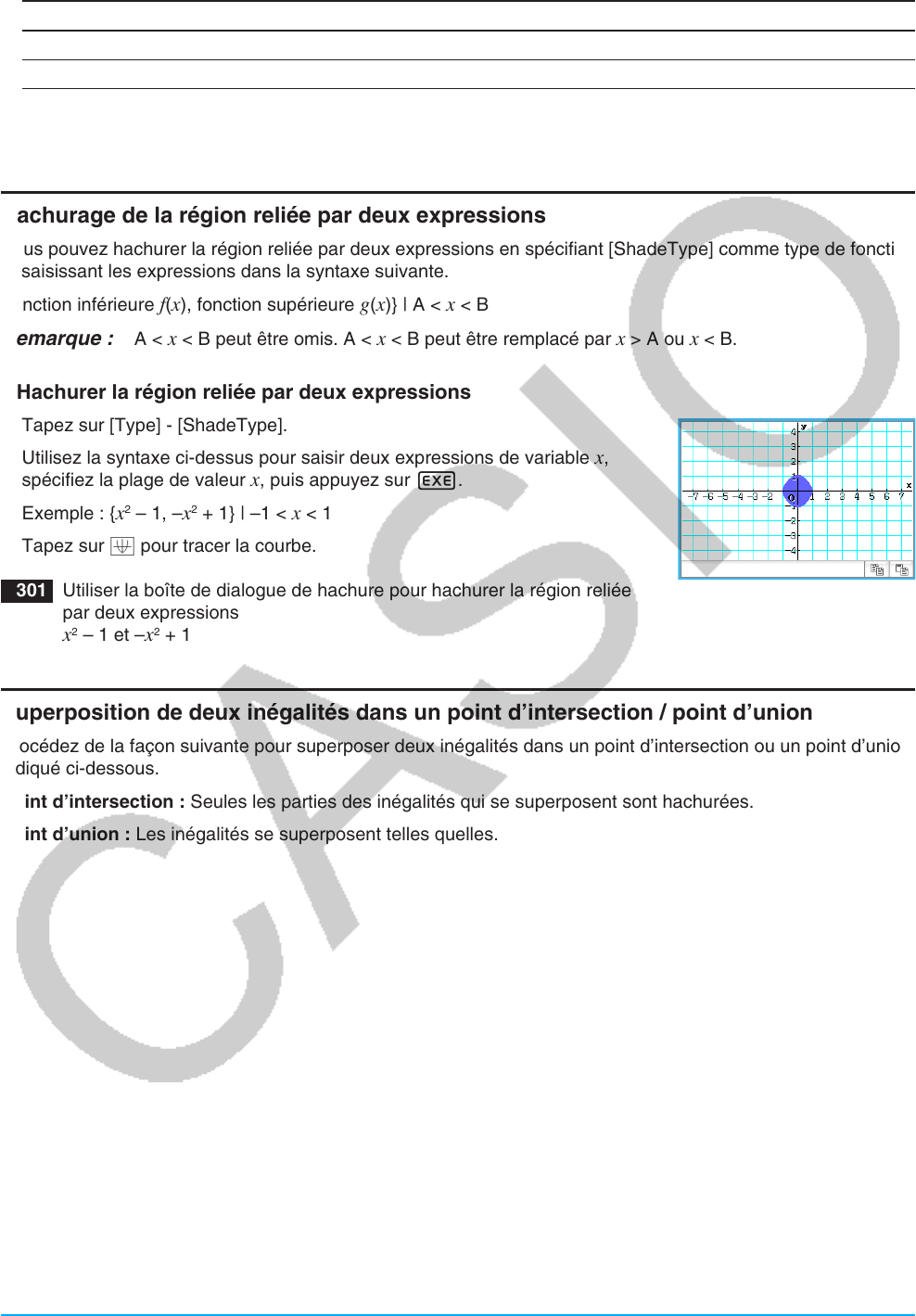
Chapitre 3 : Application Graphe & Table 103
2. Configurez les paramètres suivants dans la boîte de dialogue.
Pour spécifier : Effectuez cette opération :
Type de ligne Tapez sur « Graph Plot » puis tapez sur le type de ligne souhaité.
Couleur de ligne Tapez sur « Line Color » puis tapez sur la couleur souhaitée.
3. Pour appliquer les réglages, retournez à la boîte de dialogue de l’étape 2 de cette procédure et appuyez sur
[OK].
Hachurage de la région reliée par deux expressions
Vous pouvez hachurer la région reliée par deux expressions en spécifiant [ShadeType] comme type de fonction
et saisissant les expressions dans la syntaxe suivante.
{fonction inférieure
f(x), fonction supérieure g(x)} | A < x < B
Remarque : A < x < B peut être omis. A < x < B peut être remplacé par x > A ou x < B.
u Hachurer la région reliée par deux expressions
1. Tapez sur [Type] - [ShadeType].
2. Utilisez la syntaxe ci-dessus pour saisir deux expressions de variable
x,
spécifiez la plage de valeur x, puis appuyez sur E.
Exemple : {
x
2
– 1, –x
2
+ 1} | –1 < x < 1
3. Tapez sur $ pour tracer la courbe.
0301 Utiliser la boîte de dialogue de hachure pour hachurer la région reliée
par deux expressions
x
2
– 1 et –x
2
+ 1
Superposition de deux inégalités dans un point d’intersection / point d’union
Procédez de la façon suivante pour superposer deux inégalités dans un point d’intersection ou un point d’union
indiqué ci-dessous.
Point d’intersection : Seules les parties des inégalités qui se superposent sont hachurées.
Point d’union : Les inégalités se superposent telles quelles.